3 способа создать потрясающие рамки в Google Документах

Узнайте, как добавить границы в Документы Google, включая создание рамок с помощью таблиц или изображений. Эффективные решения внутри!
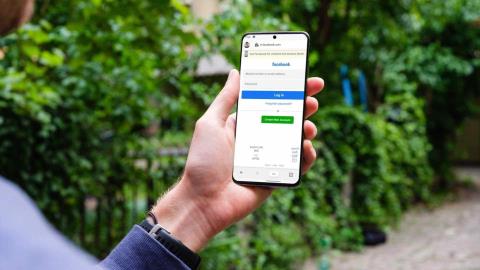
Даже несмотря на жесткую конкуренцию со стороны таких компаний, как Instagram и Snapchat, вы не можете отрицать роль Facebook в современную эпоху. Со временем мы увидели, что надежность Facebook в приложениях снижается. Иногда Facebook не может загрузить ленты новостей , изображения или показывает ошибку при отправке сообщений в Messenger . Если вы часто сталкиваетесь с тем, что Facebook не загружает изображения, прочитайте, чтобы узнать, как решить эту проблему.
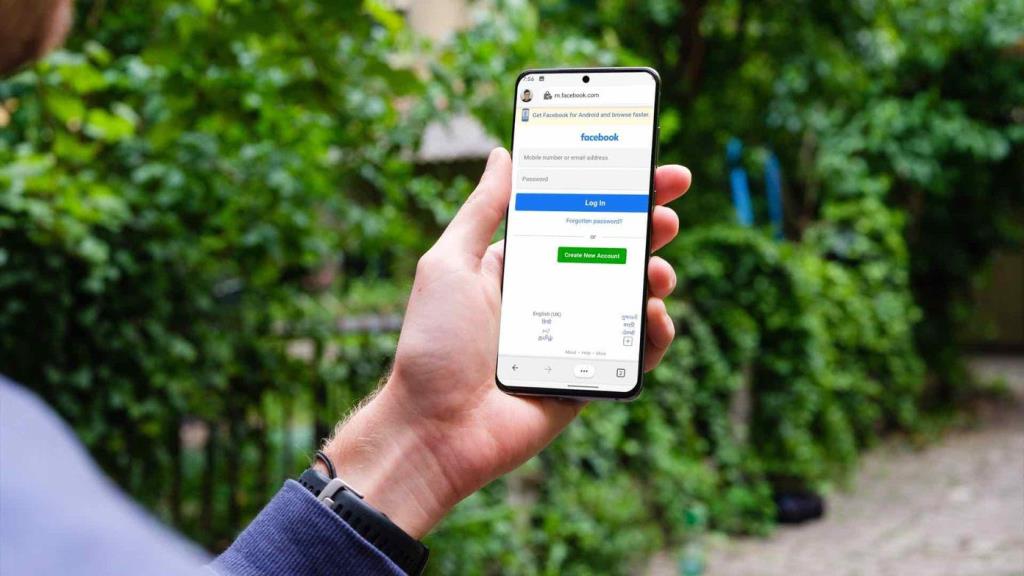
Нет смысла просматривать Facebook без картинок. Кроме того, реальной альтернативы Facebook нет. Давайте устраним проблему с тем, что Facebook не загружает изображения на iPhone и Android.
1. Проверьте подключение к Интернету
Прежде чем мы перейдем к любому расширенному решению, чтобы исправить проблему с загрузкой изображений в Facebook, вы должны проверить самый простой метод. На iPhone необходимо подключиться к сети Wi-Fi или убедиться, что подключение к Интернету включено в Центре управления. Вы также должны убедиться, что мобильные данные включены для приложения Facebook.
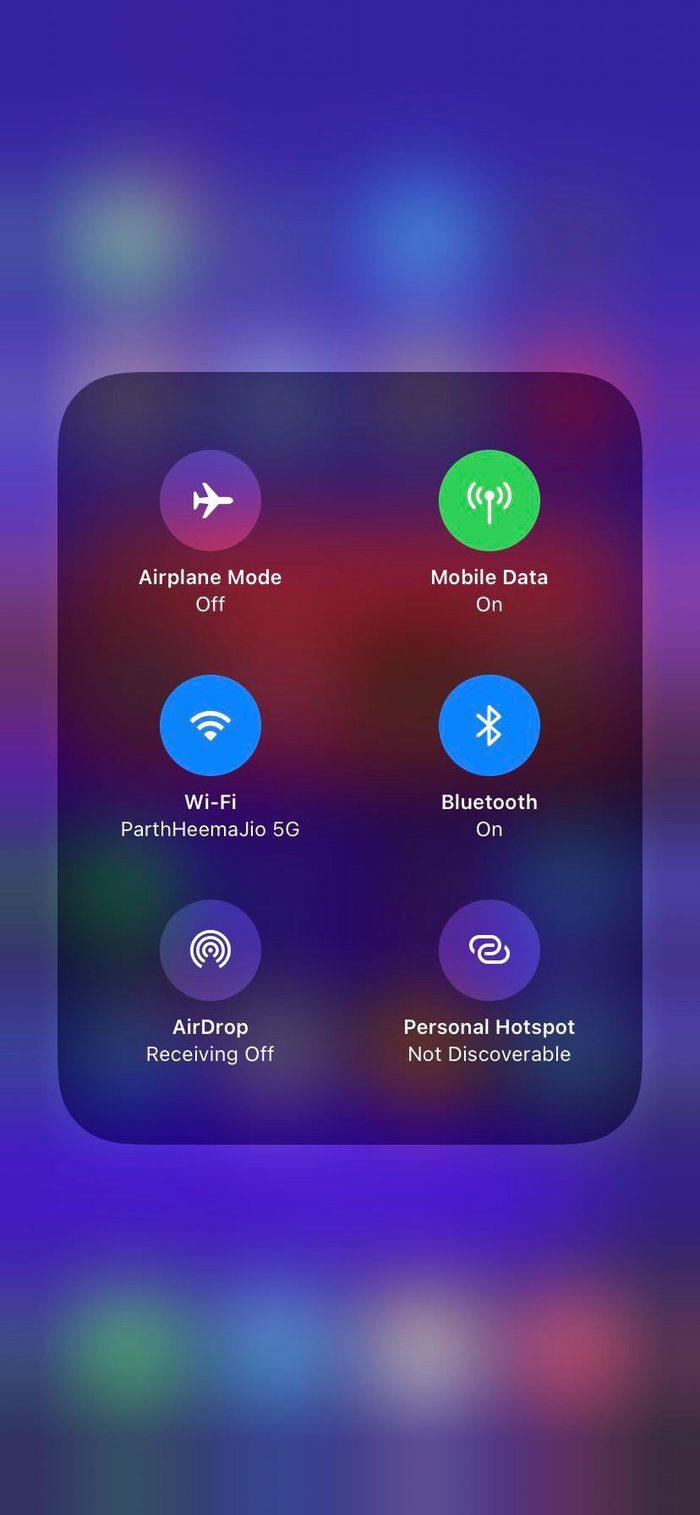
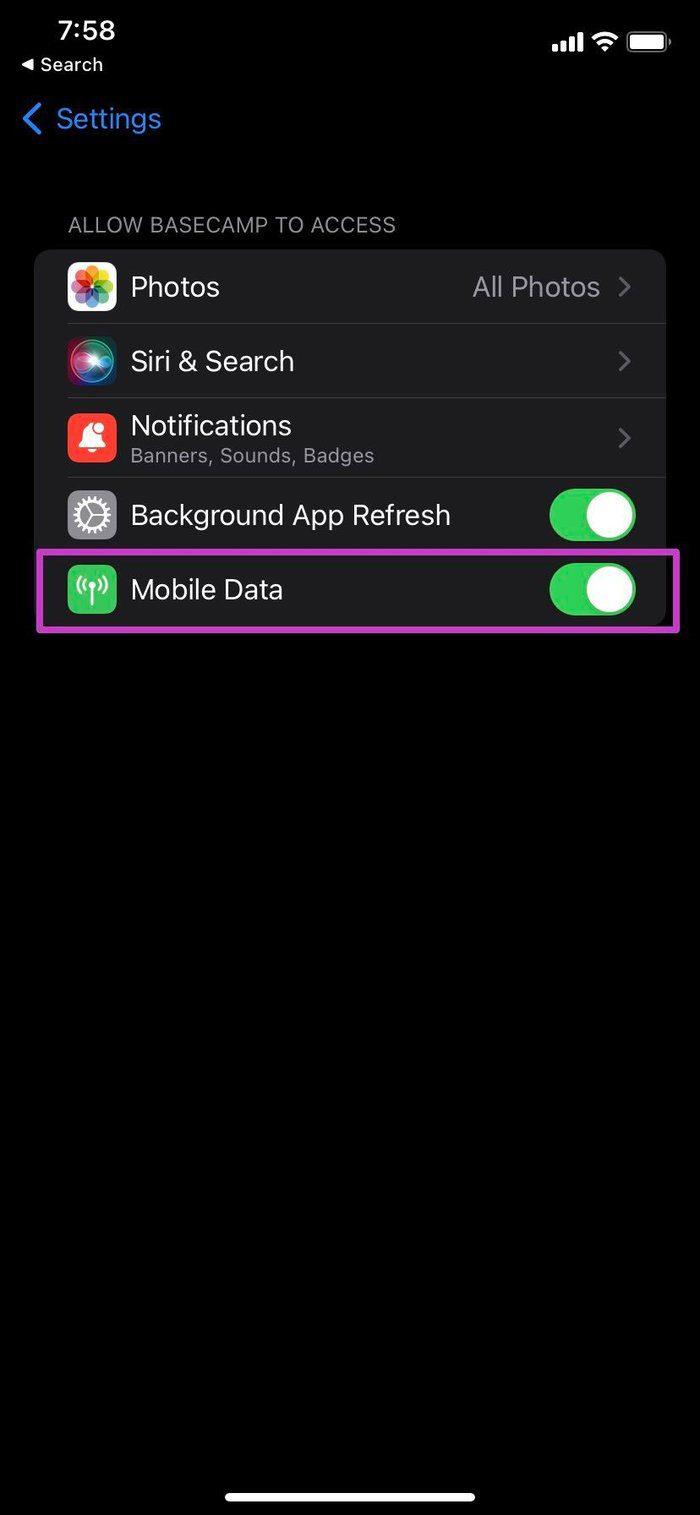
Откройте приложение «Настройки» на iPhone и прокрутите вниз до Facebook. Включите мобильные данные из следующего меню.
Используйте панель уведомлений и включите Wi-Fi или мобильные данные для своего телефона Android. Откройте Facebook и попробуйте снова загрузить изображения.
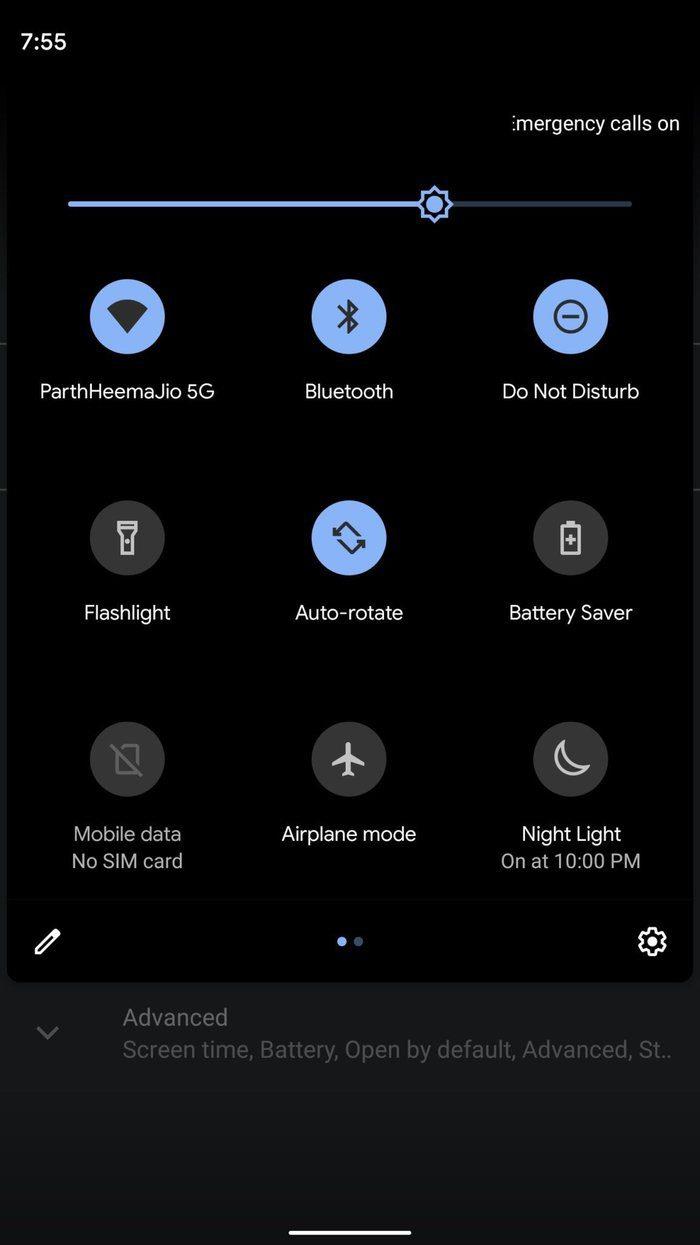
2. Администратор удалил изображение
Администратор группы может по какой-то причине удалить изображение, которое вы пытаетесь просмотреть на Facebook. В этом случае Facebook не загрузит изображение для вас.
Вам нужно связаться с администратором и попросить картинку, которую вы ищете.
3. Проблема авторского права
Админ скопировал образ из нелицензионного источника? После жалобы от первоначального владельца Facebook может попросить администратора удалить изображение. В некоторых случаях компания может пойти дальше и удалить изображение.
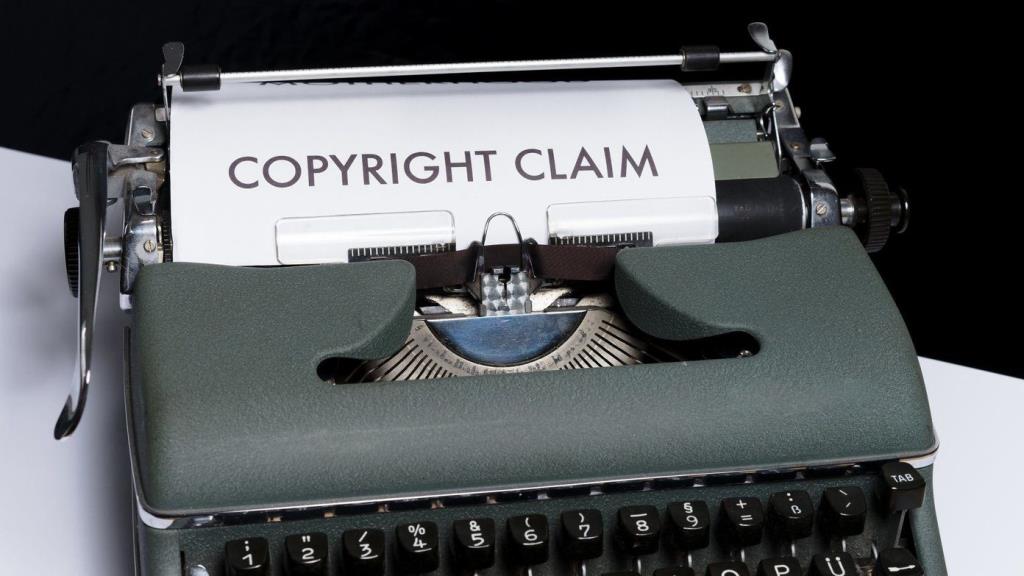
Возможно, на изображение, которое вы пытаетесь просмотреть, был подан иск о нарушении авторских прав. И именно поэтому компания или админ вынуждены удалить его из социальной сети.
4. Проверьте статус сервисов Facebook
В последнее время Facebook не очень хорошо проводит время. Недавно компания подверглась огромному возмущению во всем мире.
Вы можете зайти на Downdetector и поискать в Facebook. Если вы заметили сильные всплески возмущения, это подтверждает, что другие пользователи также сталкиваются с той же проблемой. Вы также можете подтвердить проблему на других сайтах социальных сетей, таких как Twitter.
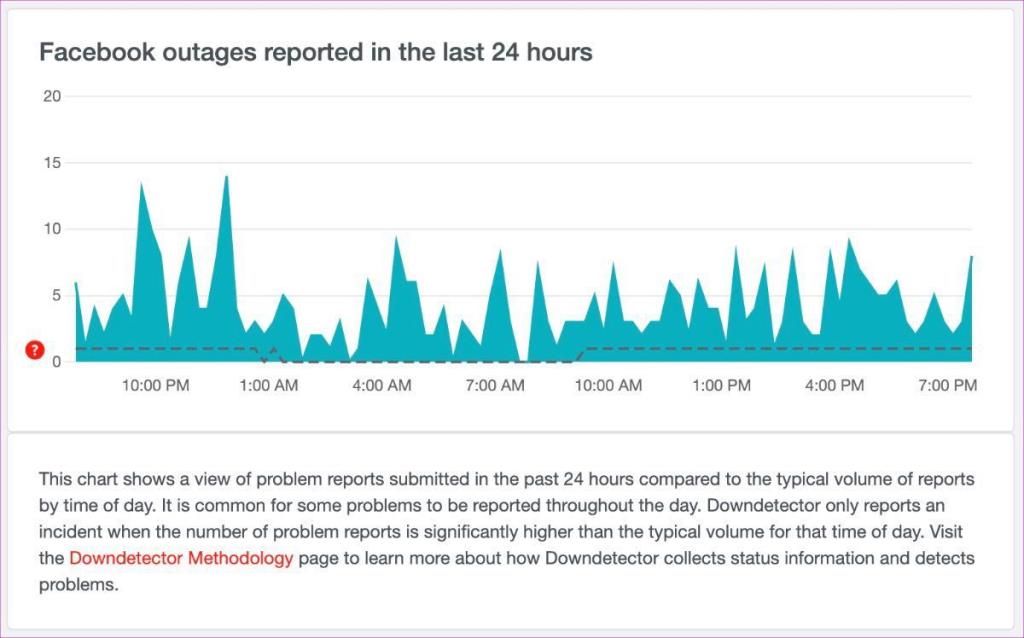
Вам нужно подождать, пока Facebook исправит проблему со своей стороны. Только тогда вы сможете просматривать изображения из ленты Facebook.
5. Очистите кеш приложения Facebook (Android)
Facebook собирает кеш на Android, чтобы быстро загружать изображения и часто посещаемые страницы. Перегрузка такими данными кеша может привести к абсурдному размеру приложения на Android. Вам необходимо очистить кеш Facebook, выполнив следующие действия.
Шаг 1. Найдите Facebook на главном экране Android или в панели приложений.
Шаг 2: Нажмите и удерживайте значок приложения и перейдите в меню информации о приложении.
Шаг 3: Перейдите в меню «Хранилище и кеш».
Шаг 4: Очистите кеш из следующего меню.
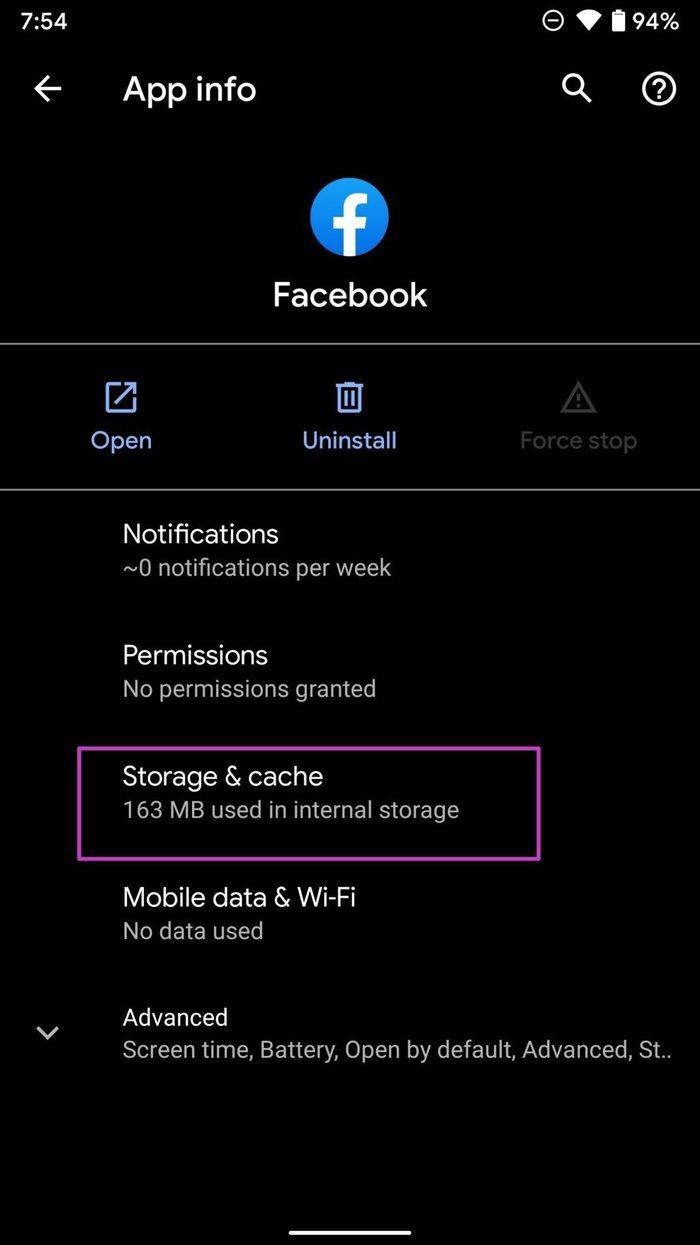
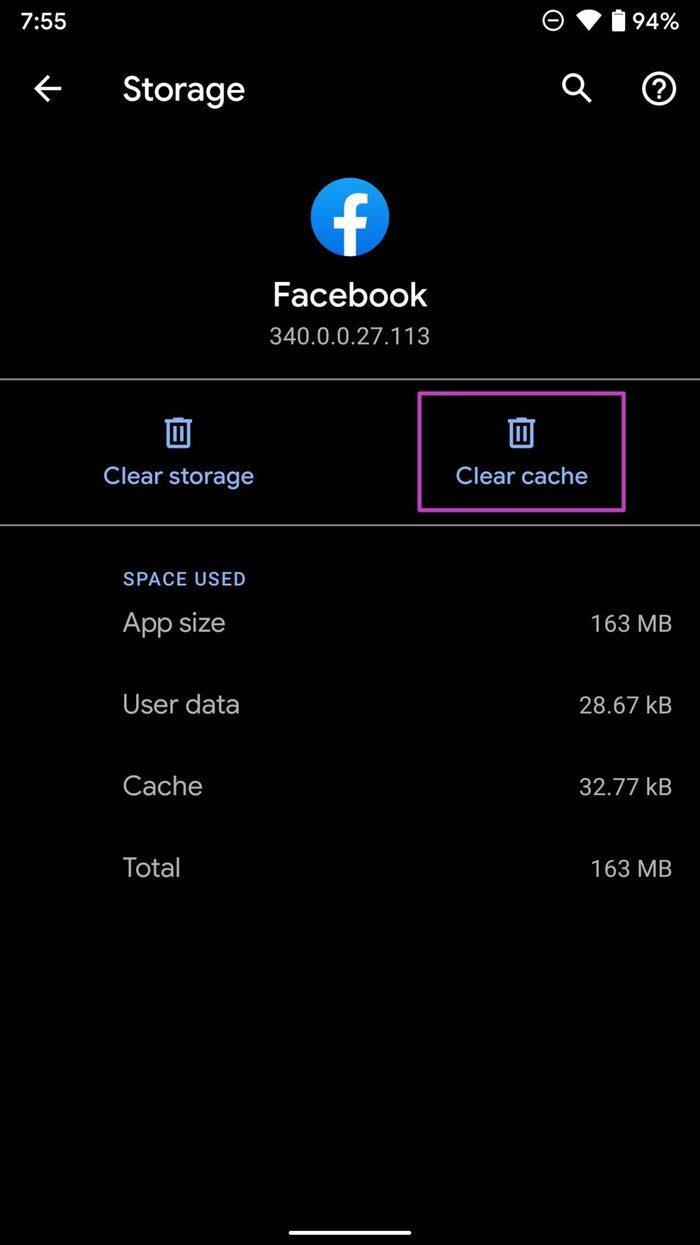
Откройте Facebook на Android, и вы увидите, что изображения снова загружаются, как обычно.
6. Дайте Facebook неограниченное использование данных (Android)
Вы пытаетесь загрузить Facebook с включенным режимом экономии трафика на телефоне Android? Вы можете столкнуться с тем, что Facebook не загружает изображения, так как ОС ограничивает пропускную способность интернета. Вы должны предоставить Facebook неограниченное использование данных. Вот как.
Шаг 1: Нажмите и удерживайте значок Facebook и откройте информационное меню приложения.
Шаг 2: Выберите Мобильные данные и Wi-Fi.
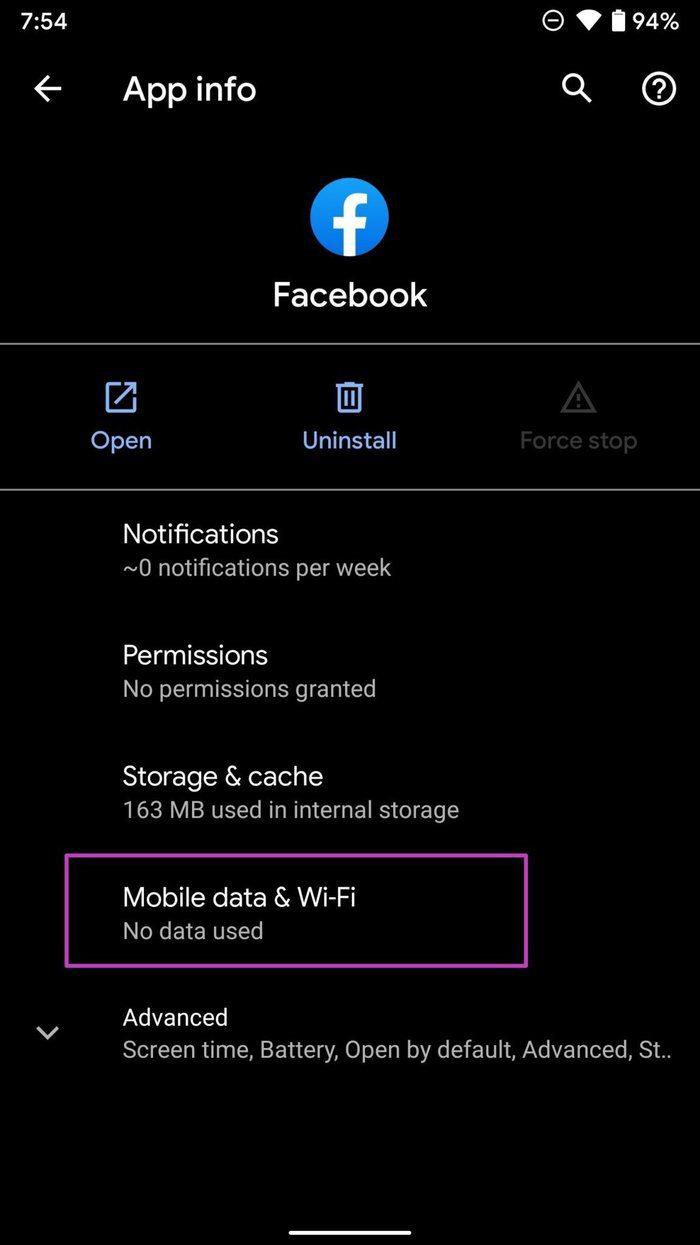
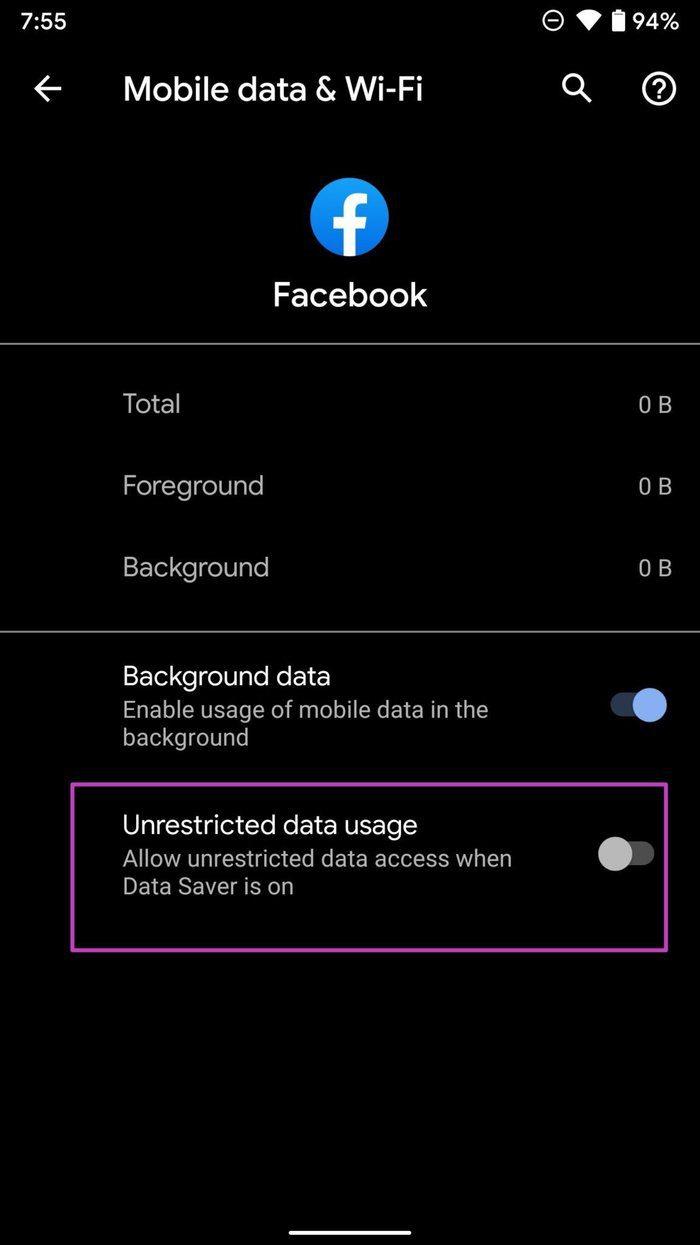
Шаг 3: Включите переключатель Неограниченное использование данных.
7. Используйте Facebook Lite (Android)
С Facebook Stories, Groups, Pages и десятками другого контента Facebook иногда кажется раздутым. Если приложение Facebook не загружает изображения, вы можете попробовать приложение Facebook Lite для Android.
Скачать Facebook Lite на Android
Как следует из названия, Facebook Lite — это, по сути, урезанная версия основного приложения Facebook для Android.
8. Откройте сообщение Facebook в браузере
Если у вас возникли проблемы с загрузкой изображений в приложении Facebook, вам необходимо скопировать ссылку и открыть ее в браузере. Кроме того, вы также можете просматривать Facebook с рабочего стола.
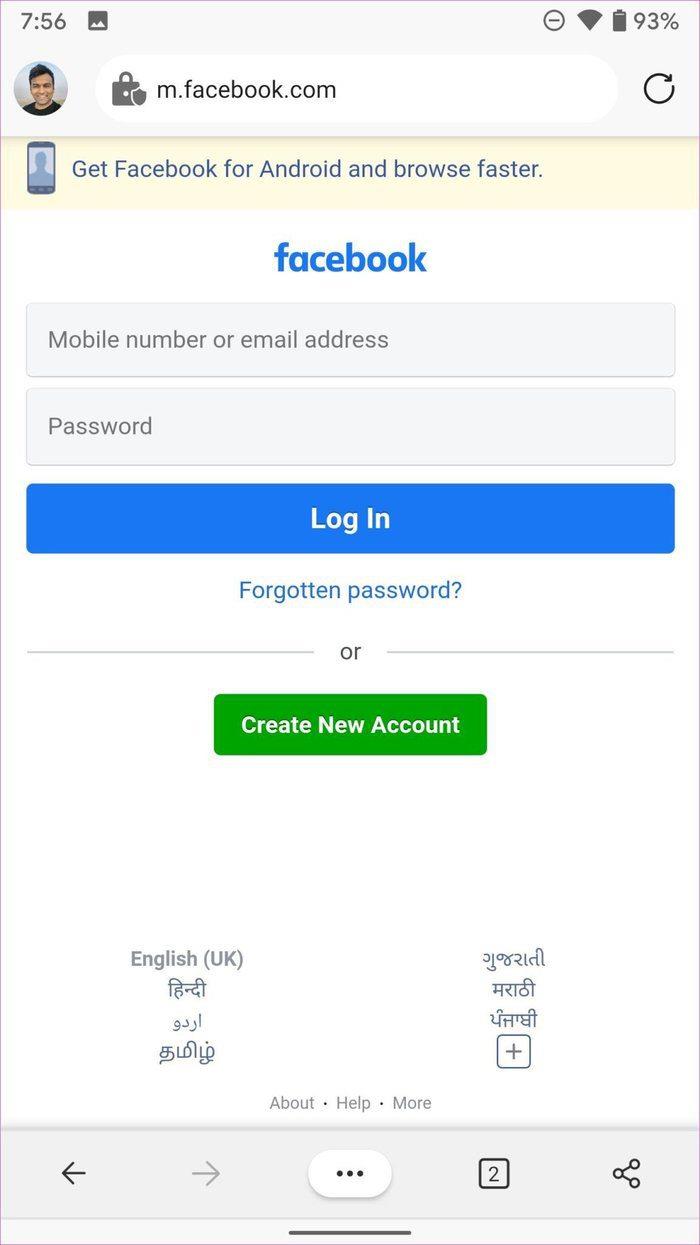
9. Обновите приложение Facebook
Вы используете устаревшую сборку Facebook на iPhone или Android? Это может быть основной причиной того, что Facebook не загружает изображения.
Вам нужно открыть App Store или Google Play Store и обновить приложение Facebook до последней версии.
Начать загрузку изображений на Facebook
Зависимость от Facebook реальна. Приложение, не загружающее изображения, может вас смутить. Приведенные выше шаги должны помочь вам устранить проблему. Какой трюк сработал у вас? Отключите звук в разделе комментариев ниже.
Узнайте, как добавить границы в Документы Google, включая создание рамок с помощью таблиц или изображений. Эффективные решения внутри!
Это полное руководство о том, как изменить тему, цвета и многое другое в Windows 11 для создания потрясающего рабочего стола.
iPhone завис на домашних критических оповещениях? В этом подробном руководстве мы перечислили различные обходные пути, которые вы можете использовать, чтобы исправить ошибку «Домой хочет отправить критические оповещения iPhone». Узнайте полезные советы и решения.
Zoom - популярная служба удаленного сотрудничества. Узнайте, как добавить изображение профиля вместо видео, чтобы улучшить свою конфиденциальность.
Откройте для себя эффективные стратегии получения баллов Microsoft Rewards. Зарабатывайте на поисках, играх и покупках!
Изучите эффективные методы решения неприятной проблемы с бесконечным экраном загрузки Skyrim, гарантируя более плавный и бесперебойный игровой процесс.
Я внезапно не могу работать со своим сенсорным экраном, на который жалуется HID. Я понятия не имею, что поразило мой компьютер. Если это вы, вот несколько исправлений.
Прочтите это полное руководство, чтобы узнать о полезных способах записи вебинаров в реальном времени на ПК. Мы поделились лучшим программным обеспечением для записи вебинаров, а также лучшими инструментами для записи экрана и видеозахвата для Windows 10, 8, 7.
Вы случайно нажали кнопку доверия во всплывающем окне, которое появляется после подключения вашего iPhone к компьютеру? Вы хотите отказаться от доверия этому компьютеру? Затем просто прочтите эту статью, чтобы узнать, как отменить доверие к компьютерам, которые вы ранее подключали к своему iPhone.
Хотите знать, как транслировать «Аквамен», даже если он недоступен для потоковой передачи в вашей стране? Читайте дальше, и к концу статьи вы сможете насладиться Акваменом.








